TAITELL TT 844S IP | TAITELL TT 844S IP
Com design moderno e excelente qualidade de voz, este aparelho
é indicado para quem busca habilitar recursos avançados e baixas tarifas da telefonia IP mesmo em
escritórios de pequeno porte.
- Qualidade de voz – suporta
os melhores codecs de voz. - Permite 8 contas SIP.
Veja como instalar SIP Trunk no TAITEL TT 844S IP, testar grátis:
Em tempo, SIP Trunk é o nome que se dá para a uma Linha de Telefone baseada em
SIP. Já um número de telefone baseado em SIP é chamado de Número
Virtual ou de DID por motivos como: Mobilidade, pode ser habilitado em cidades
onde o cliente nem possui endereço ou estrutura física.
O SIP Trunk da Directcall é compatível com a versão do TAITELL TT 844S, no entanto aconselhamos a utilização da
versão mais recente para garantir o uso pleno de todos os recursos dos nossos troncos e números SIP (DIDs). – Site TAITELL
1. Configurando o computador para acessar o ATA

Para realizar a configuração do ATA, é necessário que o computador que será utilizado esteja com as configurações de rede definidas para escolha automática de IP e DNS.
Essa configuração pode ser realizada através dos seguintes passos:
Clicar no ícone ![]() ou
ou ![]() com o segundo botão do mouse (geralmente o direito) e selecionar a opção “Abrir a Central de Rede e Compartilhamento”.
com o segundo botão do mouse (geralmente o direito) e selecionar a opção “Abrir a Central de Rede e Compartilhamento”.
![]()
A tela abaixo será exibida. Clicar com o segundo botão do mouse em “Conexão local” em seguida escolher a opção “Propriedades”.

Clicar em “Protocolo TCP/IP Versão 4 (TCP/IPv4)” e em “Propriedades”

Marcar os dois itens como no exemplo ao lado e clicar em “OK”

2. Acessando o ATA

Para acessar o ATA é necessário conectá-lo ao computador utilizando um cabo UTP para interligar uma das portas LAN à placa de rede do computador. Feito isso, digitar na barra de endereços do navegador o endereço 192.168.8.254 e pressionar “Enter”. Segue exemplo abaixo:
![]()
Após a tecla “Enter” ter sido pressionada, será exibida a seguinte janela:
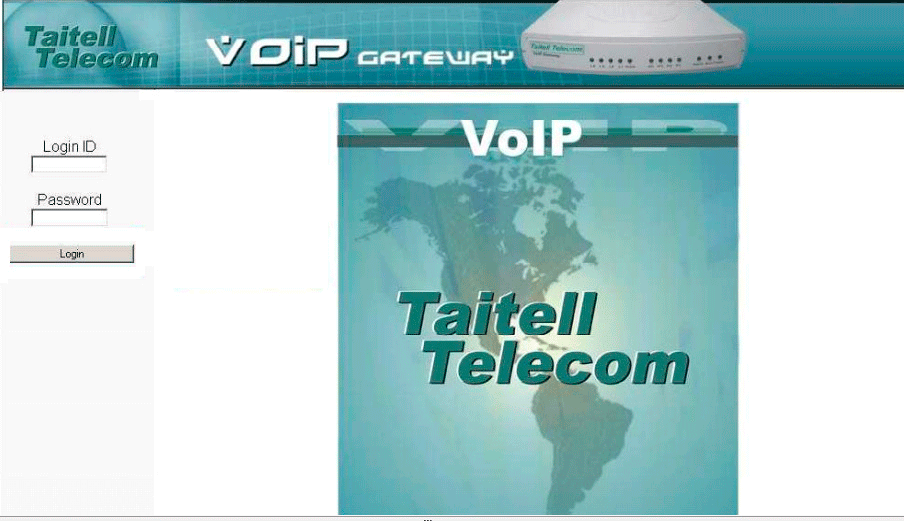
Não será necessário preencher os campos de Login e Password, bastando clicar no botão “Login”. A tela inicial de configuração do ATA será exibida.
IMPORTANTE: Não mantenha login e senha fáceis na interface web do seu adaptador (ex. admin admin), nem deixe ela acessível para qualquer usuário da internet, sempre proteja ela com um Firewall. Grandes prejuízos ocorrem por negligência nisso, mais freqüente do que se imagina. – Todo consumo ocorrida na ou a partir da infraestrutura do cliente será de sua “exclusiva responsabilidade”.
3. Configurando o ATA

Por padrão a configuração de IP do ATA está definida como automática. Caso seja necessário alterar, clicar em Network Settings (opção à esquerda) e fazer as alterações necessárias.
Para configurar o equipamento para realização de chamadas, clique em SIP e adicione as credenciais recebidas no e-mail enviado pela Directcall:
Nota: Se você ainda não solicitou a sua chave gratuita de SIP Trunk, clique aqui para solicitar

Os campos “Password” e “Confirm” Password deverão ser preenchidos com a Senha DirectCall.
Na mesma tela ainda será necessário realizar a configuração do Codec G729A conforme abaixo:
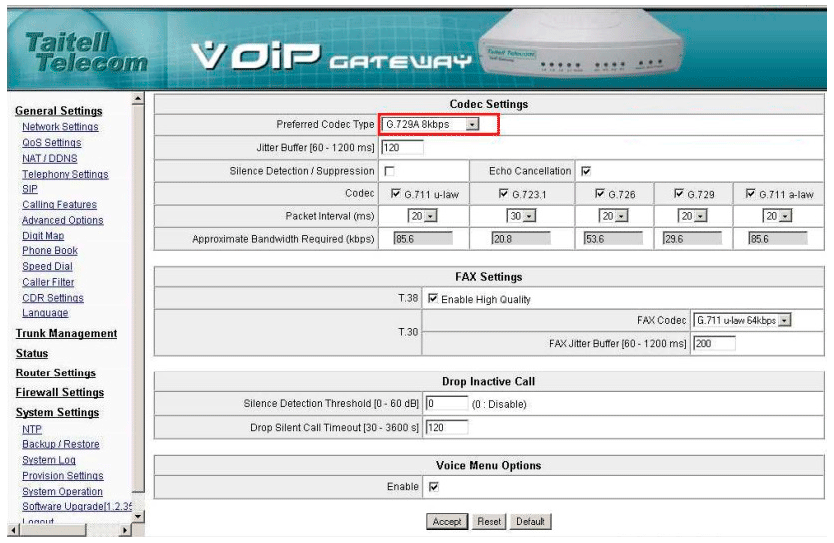
Para finalizar essas configurações, clicar em “Accept”. Para validar todas as configurações é necessário salvar e reiniciar o ATA. Para isso deverá clicar em “System Operation” (menu à esquerda), marcar “Save Settings” e “Restart” e por fim clicar em “Accept”.
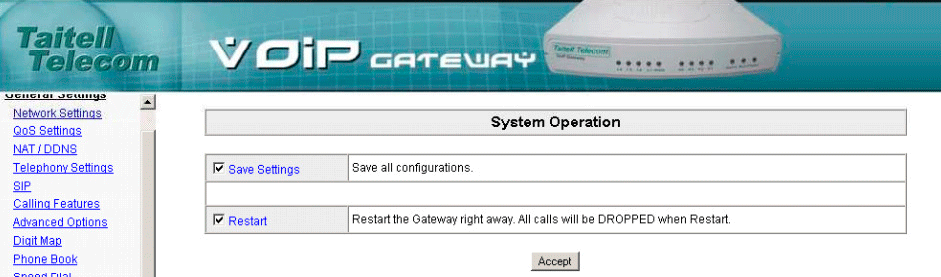
Finalizadas as configurações, o ATA já está pronto para ser utilizado.





























































